يتميز فايس بوك عن تويتر و مواقع أخرى بميزة إنشاء صفحات . كما أن هذه الاخيرة يتيح فايسبوك إدارتها عن طريقة فريق ، فيمكنك اضافة مسؤول او مشرف او محرر او معلن او المحلل لصفحة الفيسبوك
إن النشر باستمرار على موقع التواصل الاجتماعي هذا قد يستغرق أيضًا الكثير من الوقت والجهد. الحصول على مساعدة مفيد ، مما قد يجعلك تتساءل عن كيفية إضافة مشرف إلى صفحة لفيس بوك .
نحن هنا للمساعدة! تعلم كيفية اضافة شخص ما ك ادمن على صفحة الفيسبوك بسيط وسهل نسبيًا. سنوجهك خلال العملية خطوة بخطوة.
كما سبق و ناقشنا كيفية تثبيت منشور فيس بوك في أعلى البروفايل . بالإضافة إلى كيفيه نشر اعلان عادي على الماركت بليس فيس بوك
كيفية اضافة مسؤول او مشرف او محرر لصفحة الفيسبوك
كيف تجعل شخصًا ما ادمن على صفحة فيس بوك من الهاتف المحمول
إذا كنت تستخدم هاتفك الذكي وتتساءل عن كيفية إضافة مشرف إلى صفحة فيس بوك ، فهناك خطوات محددة ستحتاج إلى اتباعها. إذا كنت تسأل عن كيفية إضافة مسؤول إلى صفحة فايسبوك على الايفون ، فمن المفترض أن تساعدك الخطوات التالية في تحقيق أهدافك:
- الخطوة 1: افتح تطبيق فيس بوك
أول شيء عليك القيام به عند تعلم كيفية جعل شخص ما مسؤولاً على صفحة فيس بوك على الهاتف المحمول هو فتح التطبيق.
- اذهب إلى الإعدادات
بعد فتح تطبيق Business Suite ، ستحتاج إلى النقر على الخطوط الأفقية الثلاثة الموجودة أسفل الشاشة. تسمى الأيقونة أدوات ، وستظهر قائمة جديدة من الخيارات.
انقر فوق الإعدادات.
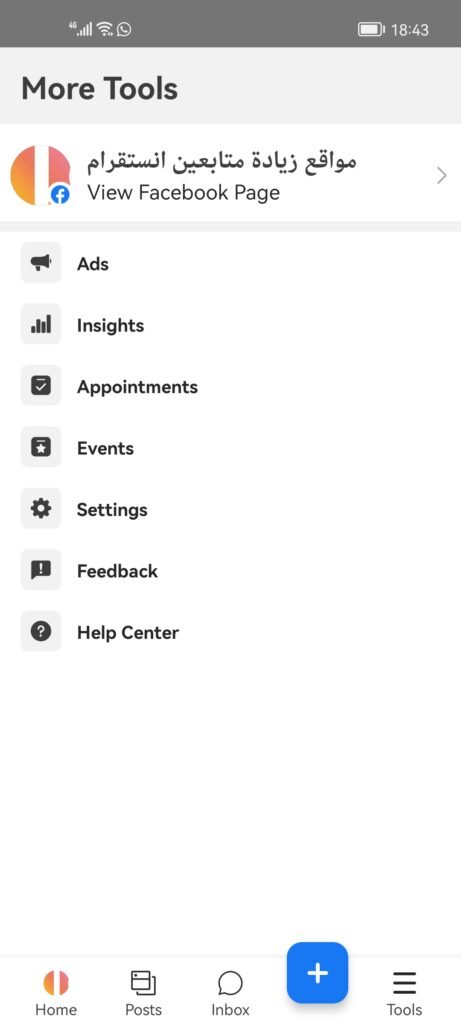
- تحرير أدوار الصفحة
بمجرد فتح قائمة الإعدادات على هاتفك ، انقر فوق “تحرير أدوار الصفحة”. إنها قريبة من منتصف القائمة.

- أضف الشخص إلى صفحة عملك
في الجزء العلوي من الشاشة ، سترى زرًا يقول ، “إضافة شخص إلى الصفحة”.
انقر فوق ذلك.
أعد إدخال كلمة مرورك إذا طُلب منك ذلك.
- أدخل اسم الشخص ودوره
عندما يظهر مربع الحوار ، ستحتاج إلى كتابة اسم الشخص الذي تريد إضافته إلى صفحة عملك من خلال التطبيق.
ستحتاج بعد ذلك إلى تحديد الدور الذي تريد أن يلعبه هذا الشخص والنقر عليه.
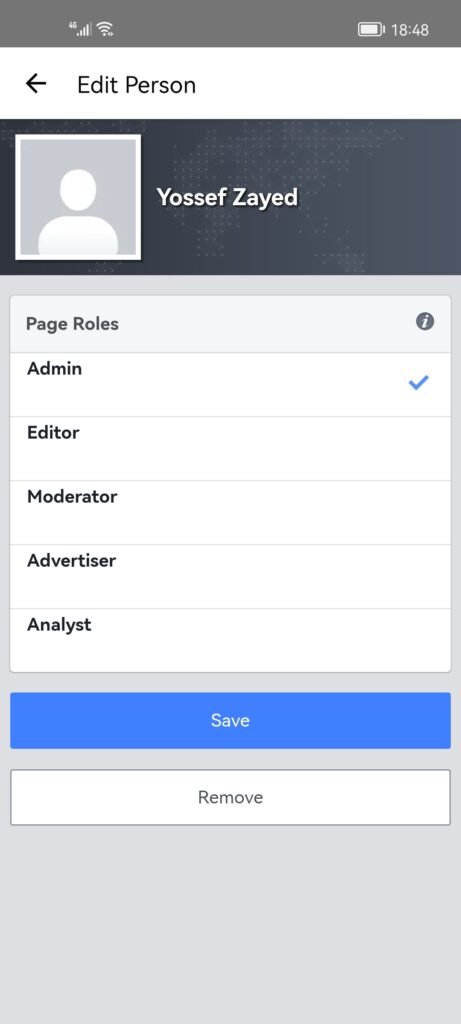
- انقر فوق إضافة
بعد إدخال اسم الشخص وتحديد دوره ، ستنقر بعد ذلك على الزر “إضافة”.
عند تعلم كيفية إضافة مسؤول إلى صفحة فايس بوك على آيفون أو جهاز محمول آخر ، يجب إرسال دعوة ، وسيتعين عليهم قبولها حتى يتمكنوا من الوصول إلى صفحة الأعمال.
